Table of Contents
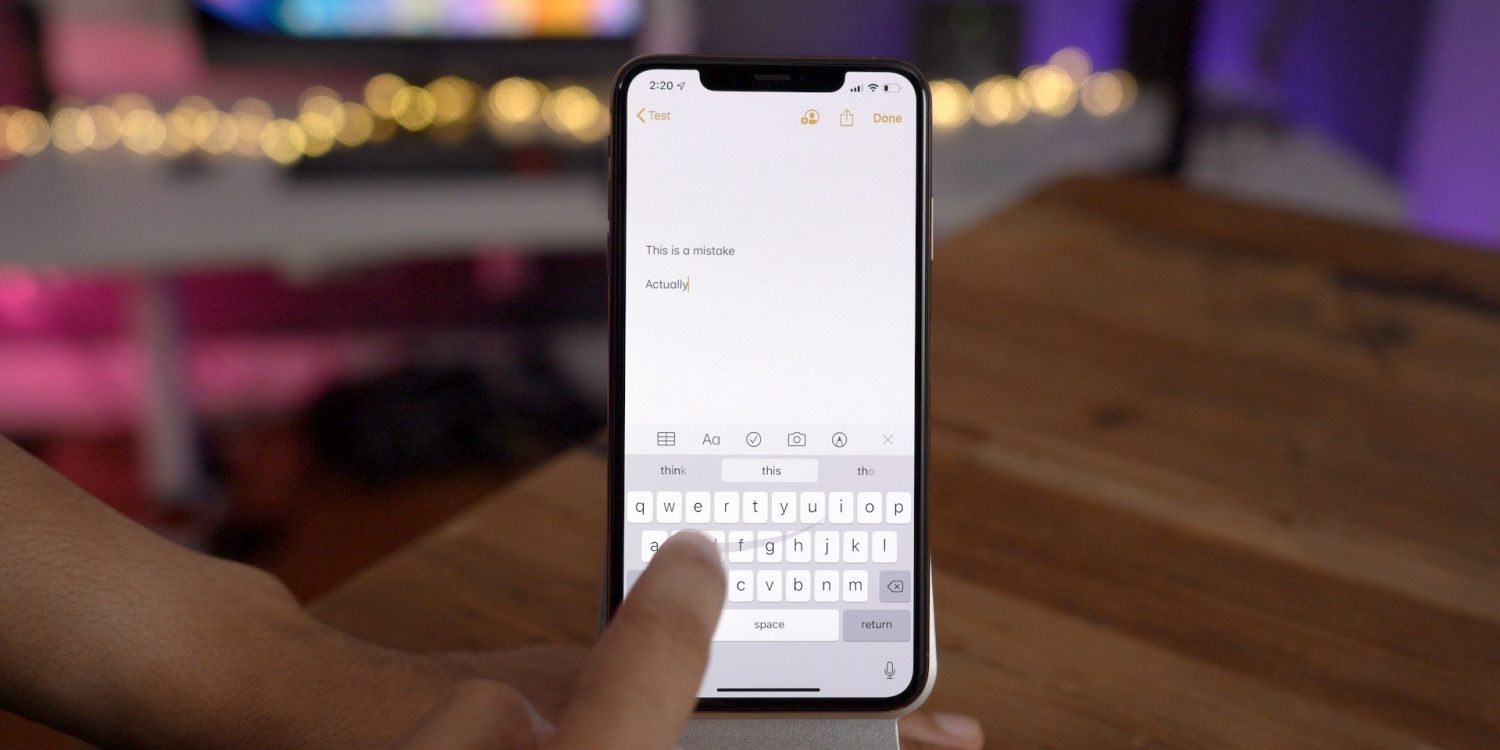
Bạn không cần phải tải xuống một số ứng dụng kỳ diệu hoặc bất cứ thứ gì tương tự về cách gõ bàn phím iPhone nhanh hơn. Tất cả đều được tích hợp sẵn trong điện thoại iPhone của bạn. Nó thực sự hiểu ích khi bạn là người kinh doang qua mạng, thường xuyên trả lời tin nhắn của khách. Dưới đây là bài viết chia sẻ một số cách gõ bàn phím iPhone nhanh hơn được GhienCongNghe tổng hợp và đích thân trải nghiệm.
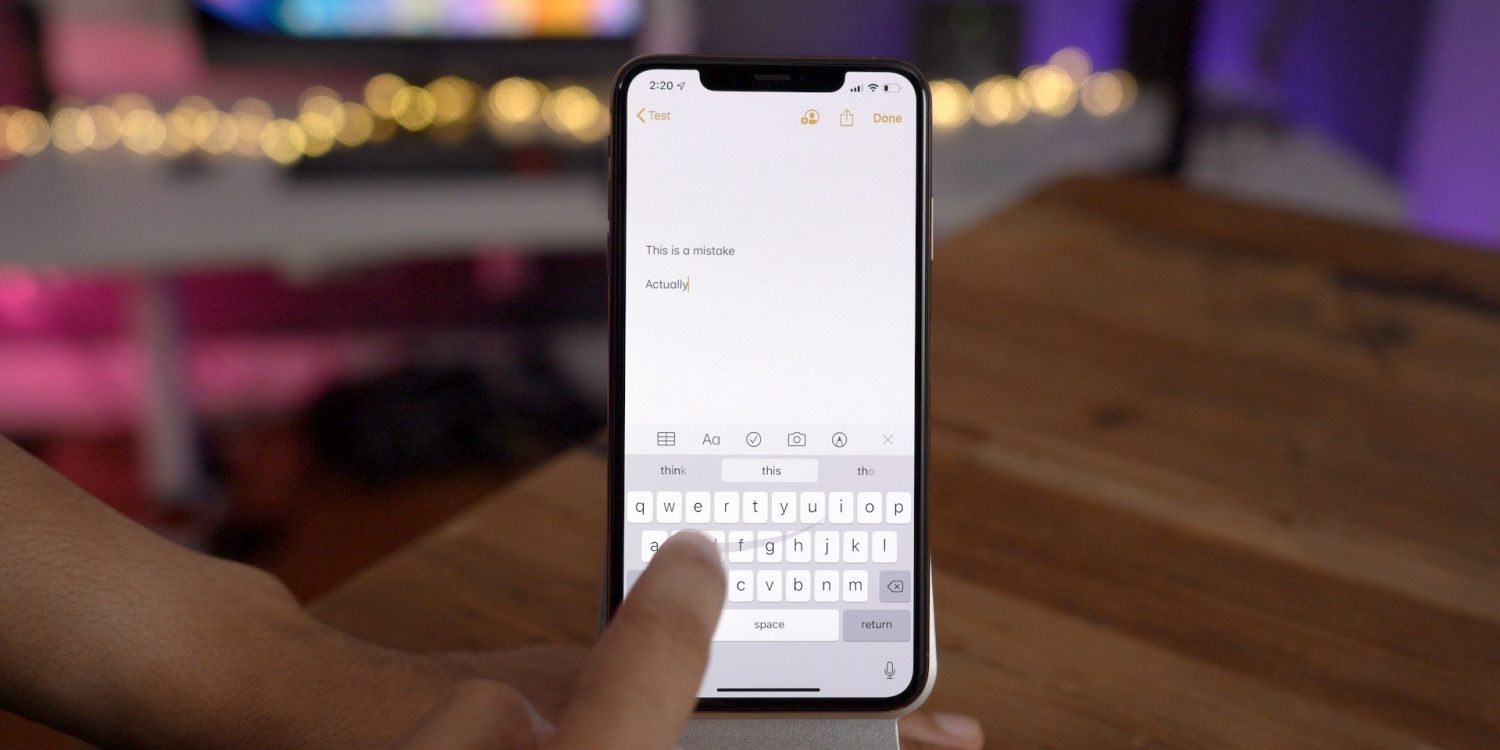
Cách gõ bàn phím iPhone nhanh và chính xác
Trước hết, bạn có thể kiểm tra cài đặt bàn phím của mình trên iPhone. Hãy đi tới Cài đặt > Cài đặt Chung > Bàn phím và xem chức năng nào bạn nghĩ sẽ hữu ích giúp bạn gõ nhanh hơn. Đối với tôi, tôi không thích chức năng “Dấu câu thông minh”, nhưng tôi thích phím tắt “.” và Trượt để nhập.
Nếu bạn nói nhiều ngôn ngữ, hãy chuyển đến cài đặt Bàn phím, thêm các ngôn ngữ bạn biết và sử dụng. Bây giờ, chúng ta hãy đi tới các cách gõ bàn phím iPhone nhanh hơn.
Dự đoán
Khi bạn đang gõ trên bàn phím, bạn sẽ nhìn thấy thanh dự đoán nằm ở dải trên cùng bàn phím. Nếu bạn không phải người gõ bàn phím nhanh, chỉ cần nhìn vào thanh Dự đoán này và xem từ bạn muốn viết đã được đề xuất chưa. Qua thời gian, chức năng Dự đoán học những thứ bạn viết mỗi ngày và trở nên thực sự thông minh với những dự đoán từ bạn sắp dùng một cách chính xác.
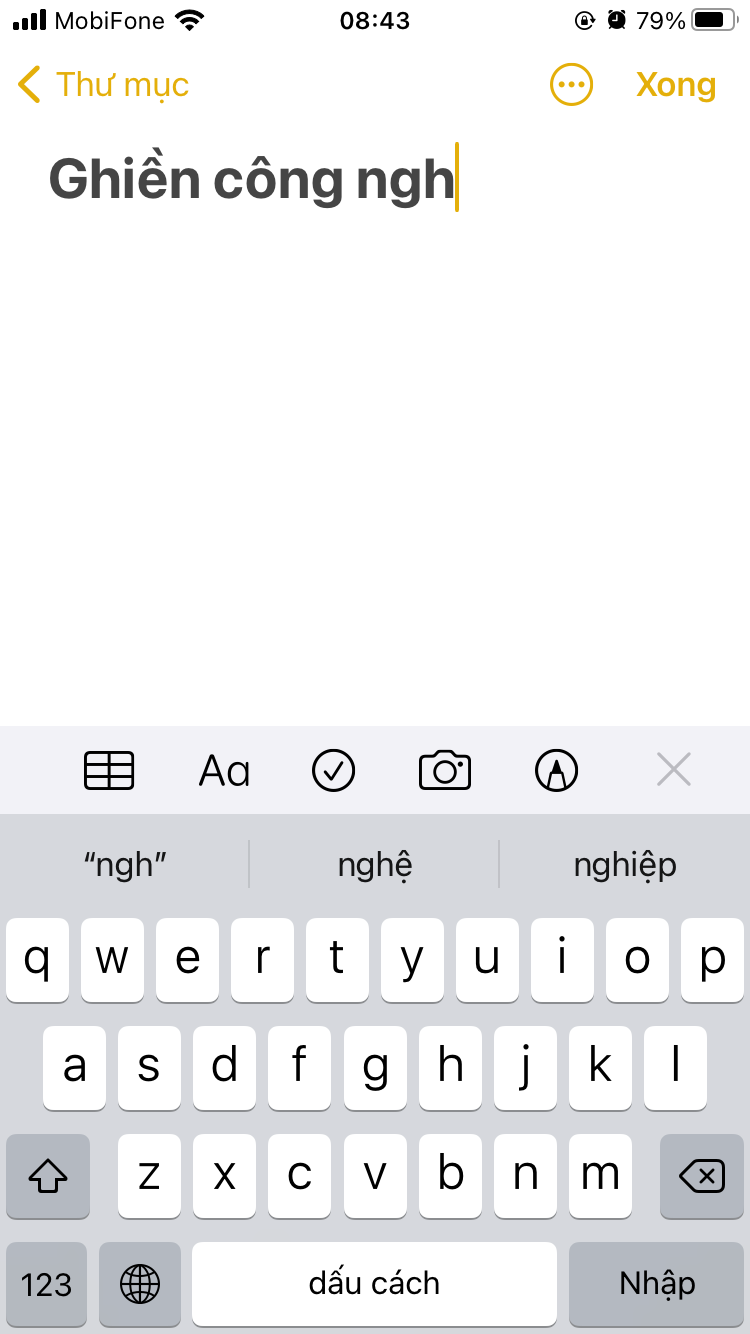
Trượt để nhập
Một tính năng đã có từ lâu cho người dùng Android và mới có trên iPhone ở những phiên bản iOS gần đây. Chỉ cần trượt từ ký tự này sang ký tự khác và xem các từ tạo bằng Trượt để nhập ở trên dải đầu bàn phím. Điểm lợi là khi bạn kết thúc một từ, bạn có thể bắt đầu một từ khác vì phím cách được thêm tự động.
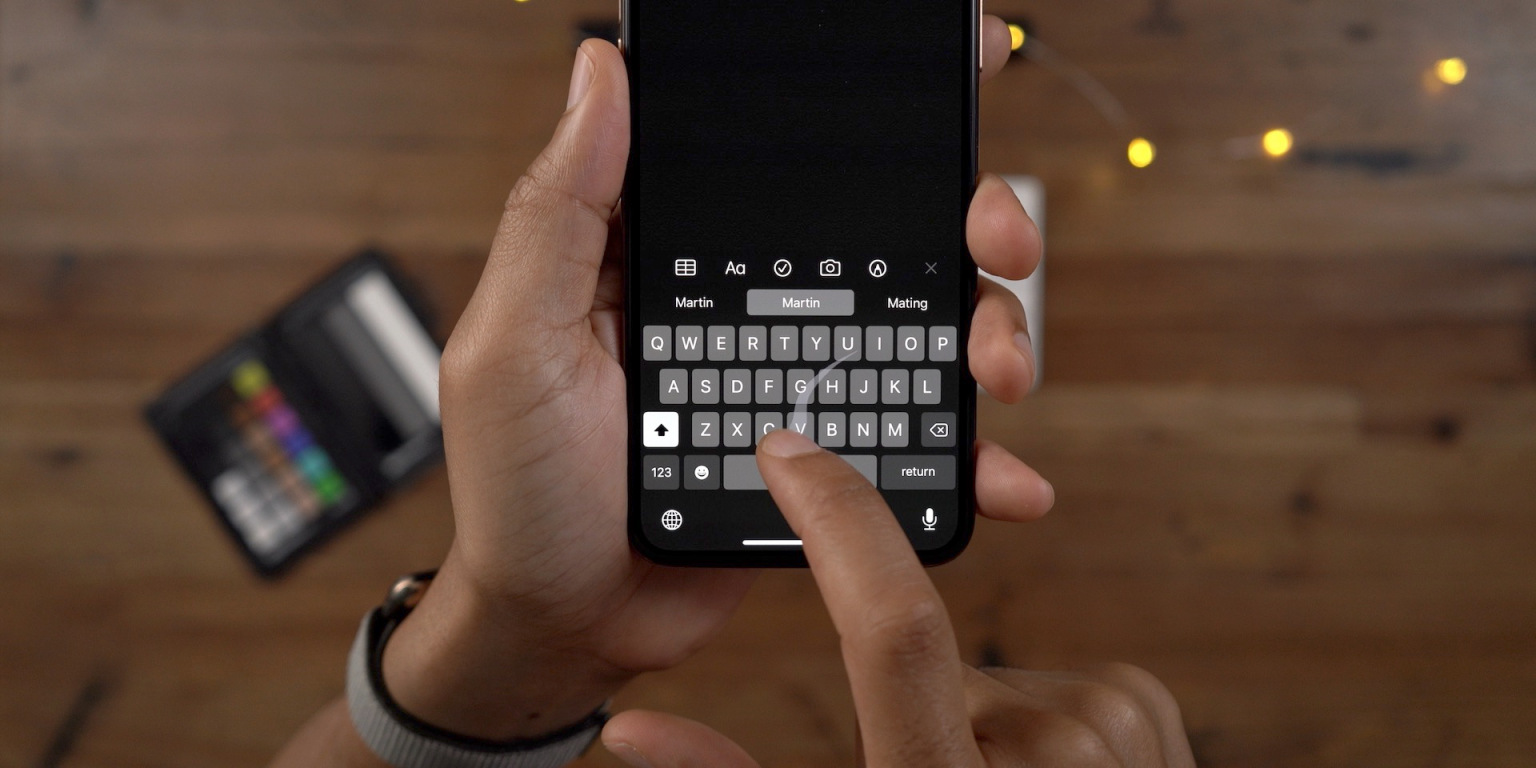
Thay thế văn bản
Trong mục cài đặt bàn phím mà bạn được nhắc kiểm tra ở trên có một chức năng mang tên Thay thế bàn phím. Bạn có thể thêm các từ bạn hay gõ bằng cách viết tắt. Ví dụ, mỗi khi bạn viết “aye”, nó sẽ thay thế bằng “Anh yêu em”. Một mẹo tuyệt vời cho bạn thường sử dụng để viết các từ dài hoặc các thuật ngữ dài.
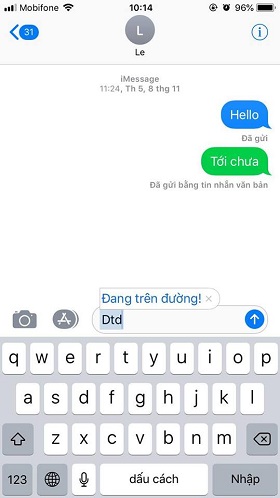
Hoàn lại thao tác đã nhập
Đây chỉ là một mánh lới quảng cáo, nhưng đáng để thử. Khi bạn viết một cái gì đó sai hoặc bạn không thích, chỉ cần lắc điện thoại để hoàn tác việc nhập. Bạn cũng có thể trượt ba ngón tay sang trái để hoàn tác hoặc ba ngón tay sang phải để trở lại.
Di chuyển con trỏ
Nếu bạn muốn thêm một từ vào giữa câu, bạn chỉ cần nhấp vào nơi bạn muốn đặt nó. Nhưng nếu bạn muốn đi nhanh hơn. Nhấn và giữ phím cách, sau đó di chuyển ngón tay của bạn trên bàn phím để chọn chính xác vị trí bạn muốn sửa một từ hoặc viết một từ mới.
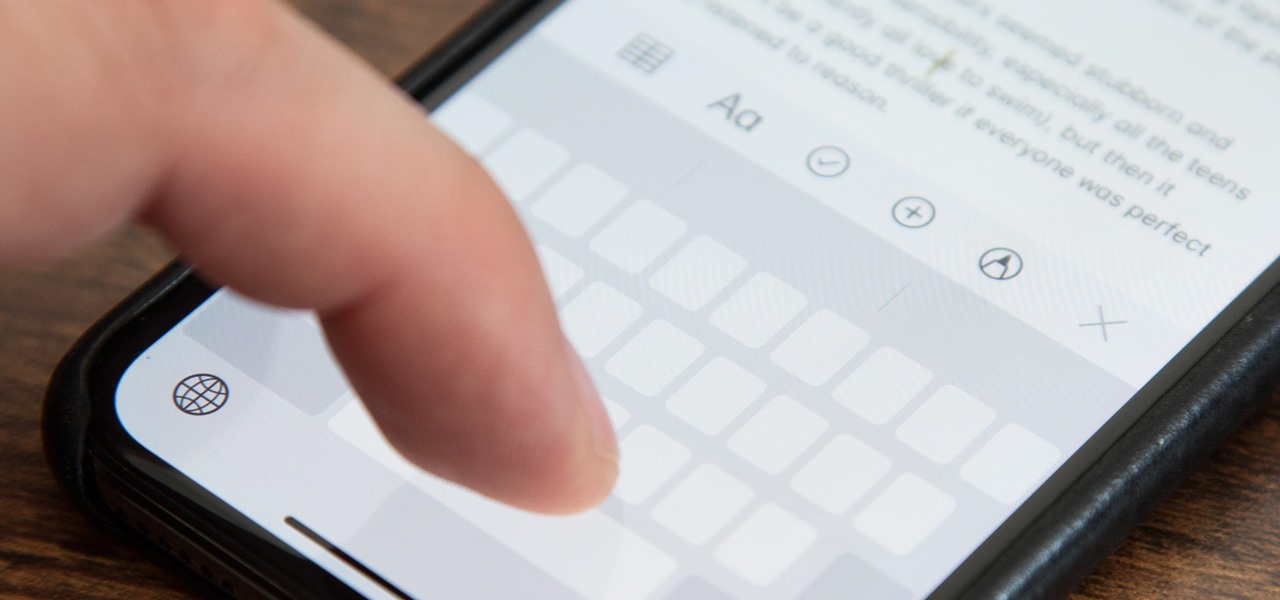
Chọn nhanh một con số
Ở dưới cùng bên trái của điện thoại, có một nút “123” để bạn có thể truy cập các số và ký hiệu. Nhưng bạn có biết rằng nếu bạn nhấn giữ nút đó và chọn một số, nó sẽ tự động quay trở lại bàn phím QWERTY để bạn có thể tiếp tục gõ chữ.
Bàn phím bằng một tay
Nếu bạn yêu thích điện thoại lớn như iPhone 12 Pro Max nhưng có một bàn tay nhỏ xinh, bạn có thể nhấn và giữ nút có biểu tượng hình địa cầu ở góc dưới cùng bên trái của iPhone và chọn bàn phím ở bên trái hoặc bên phải. Nó sẽ giúp bạn gõ chữ chỉ bằng một ngón tay.
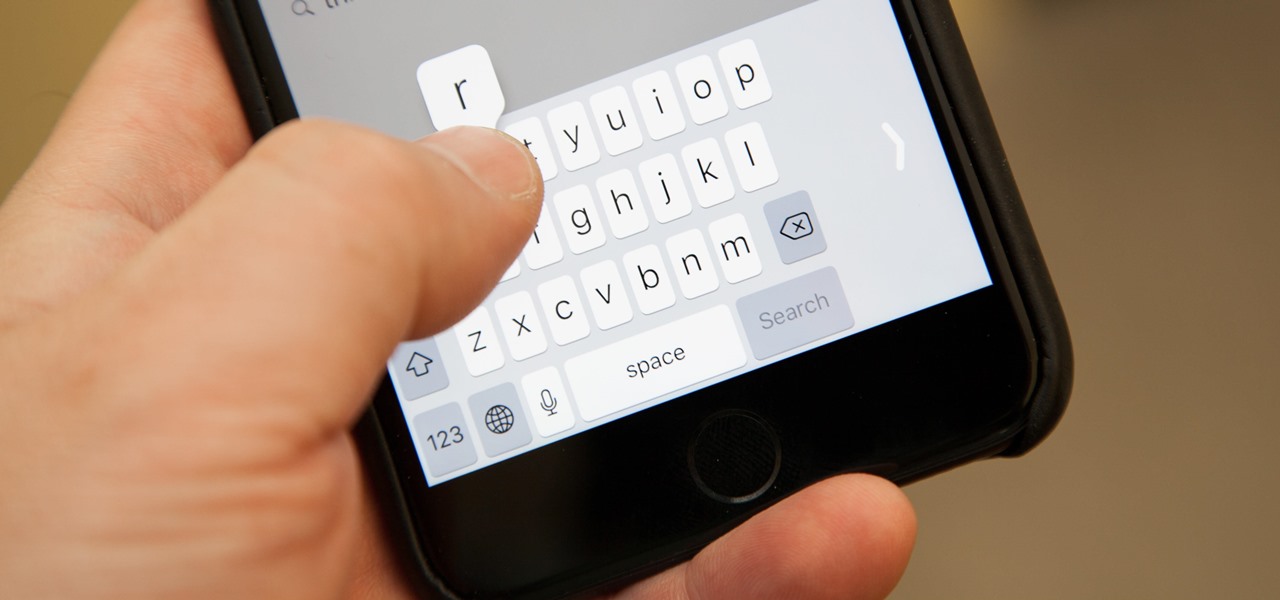
Bạn đã biết tất cả các mẹo và thủ thuật này chưa? Bạn sử dụng cái nào hàng ngày trong 7 cách gõ bàn phím iPhone nhanh và hiệu quả này? Bạn có thể để lại câu trả lời ở dưới phần bình luận.
Bạn đọc có thể xem thêm một số mẹo hay khác trên iPhone, iPad của GhienCongNghe từng chia sẻ ở các bài viết dưới đây:
- Cách sử dụng nút Home ảo thần thánh cho người mới
- Bỏ túi 11 mẹo tiết kiệm pin iPhone, mẹo số 4 làm phát thấy hiệu quả ngay
- 7 mẹo vặt siêu hay ho trên iPhone mà có thể bạn dùng iPhone lâu năm cũng chưa biết
Nếu thấy bài viết hữu ích hãy để lại Like & Share để ủng hộ GhienCongNghe đưa tới bạn đọc thêm nhiều bài viết hữu ích khác. Cảm ơn đã theo dõi.
Tham khảo 9to5Mac











